บทความนี้สร้างขึ้นโดยใช้ซอฟต์แวร์แปลภาษา
การใช้ระบบลงชื่อเข้าใช้แบบครั้งเดียวของ Pipedrive กับ Microsoft Entra ID
ฟีเจอร์ การลงชื่อเข้าใช้ครั้งเดียว (SSO) ของ Pipedrive รวมเข้ากับ Microsoft Entra ID (เดิมคือ Azure AD) เพื่อให้มั่นใจว่าทีมของคุณสามารถเข้าถึง Pipedrive ได้อย่างง่ายดายโดยใช้ผู้ให้บริการระบุตัวตนของคุณ.
การลงชื่อเพียงครั้งเดียว (SSO) คืออะไร?
การลงชื่อเพียงครั้งเดียว ช่วยให้ผู้ใช้เข้าถึง Pipedrive โดยใช้ข้อมูลประจำตัวของ Microsoft Entra ID ได้ ช่วยเพิ่มความปลอดภัย ลดความเมื่อยล้าจากการจำรหัสผ่าน และมอบการควบคุมการเข้าถึงผู้ใช้แบบรวมศูนย์แก่ผู้ดูแลระบบ ช่วยเพิ่มความปลอดภัย ลดความเมื่อยล้าจากการใช้รหัสผ่าน และมอบการควบคุมแบบรวมศูนย์เหนือการเข้าถึงของผู้ใช้ให้แก่ผู้ดูแลระบบ.
ข้อกำหนดเบื้องต้น
ก่อนเริ่ม ให้แน่ใจว่า:
- คุณเป็น ผู้ใช้ระดับผู้ดูแลระบบ ทั้งใน Pipedrive และ Microsoft Entra ID
- คุณสามารถเข้าได้ที่ การตั้งค่าบริษัท > การลงชื่อเข้าใช้แบบเดี่ยว ใน Pipedrive
- จดโดเมนย่อย Pipedrive ของคุณไว้ (เช่น companyname.pipedrive.com)
การติดตั้ง Pipedrive ใน Entra ID
เริ่มต้นโดยไปที่บัญชี Entra ID ของคุณใน Microsoft และเลือก Identity > Enterprise applications > + New application.
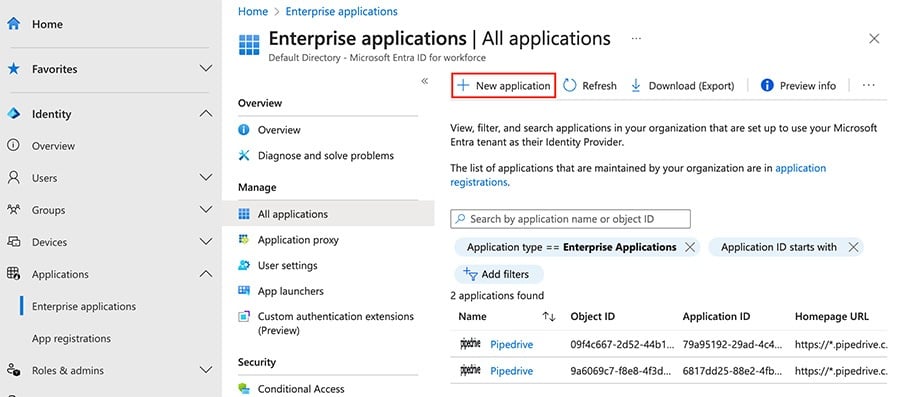
จากนั้น ใช้แถบค้นหาเพื่อค้นหา Pipedrive แล้วเลือกเป็นตัวเลือก.
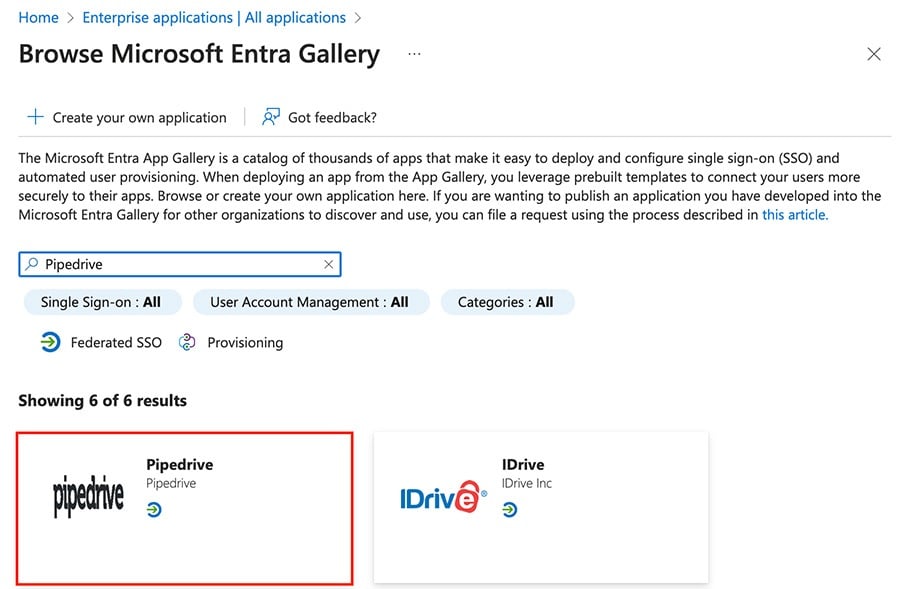
จากนั้นคลิก “Create” เพื่อเพิ่มลงในแอปพลิเคชันระดับองค์กรของคุณ.
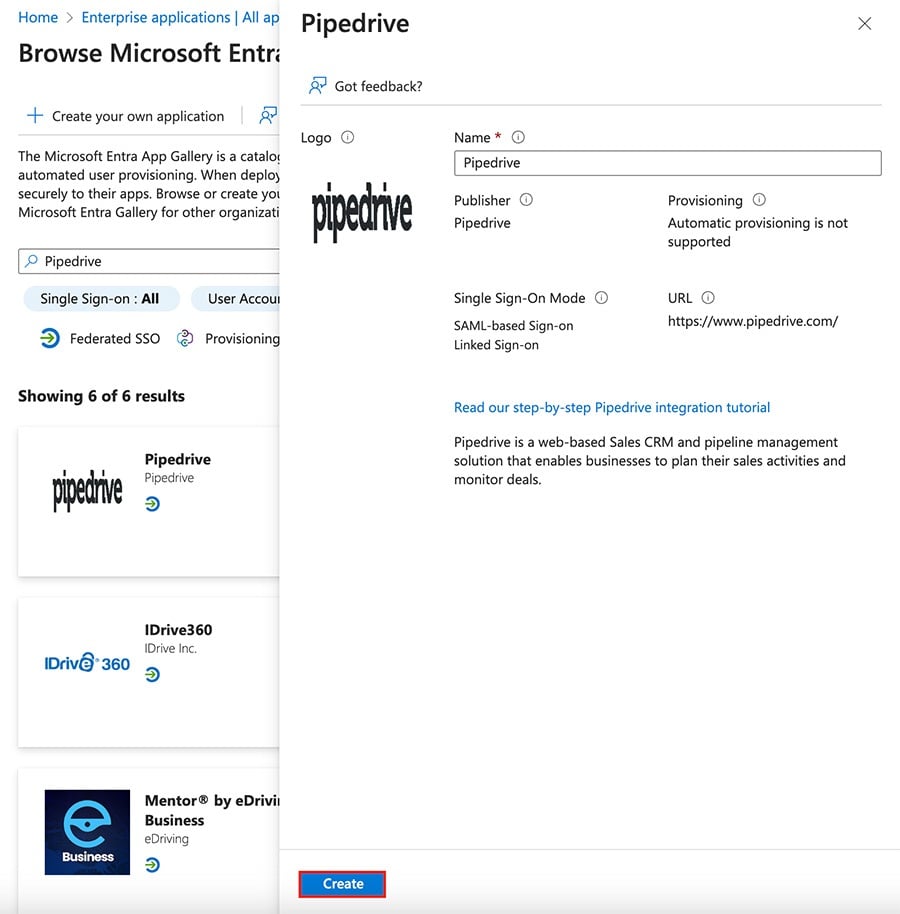
การตั้งค่า SSO
หลังจากเพิ่ม Pipedrive เป็นแอปแล้ว คุณจะถูกเปลี่ยนเส้นทางไปยังหน้าต่างที่มีรายละเอียดเกี่ยวกับการเชื่อมต่อใหม่ของคุณ
จากที่นี่ ให้คลิก “Single sign-on” แล้วเลือก “SAML” จากตัวเลือกวิธีการที่มีอยู่
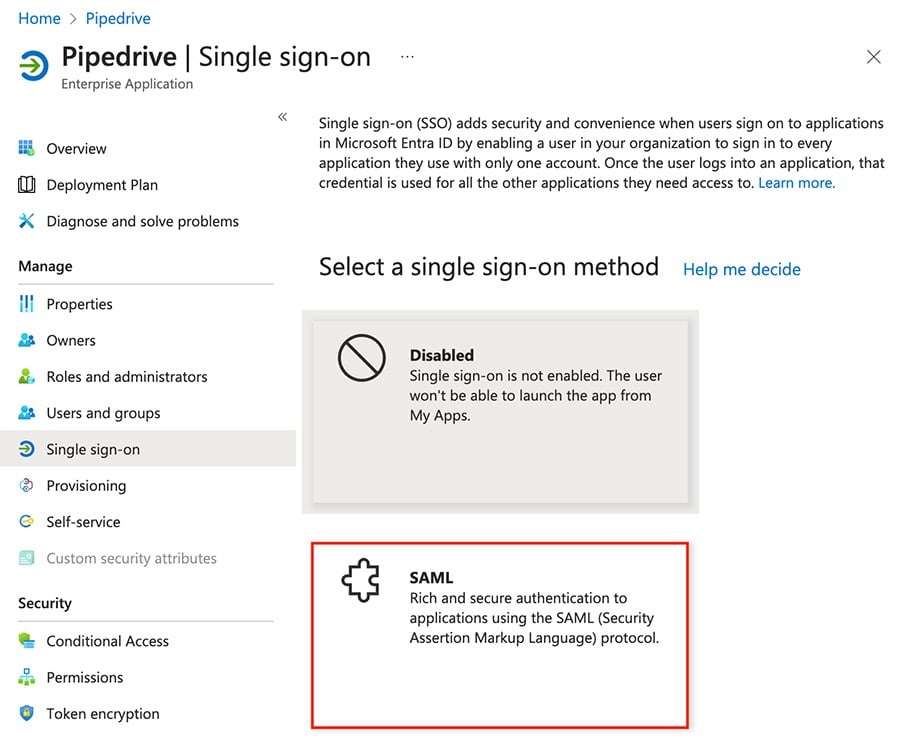
การกำหนดค่า SAML ใน Microsoft Entra
ก่อนอื่น ให้เปิด Pipedrive ในแท็บเบราว์เซอร์แยกต่างหากเพื่อดูรายละเอียดที่คุณจะต้องคัดลอก คลิกที่ account menu > Company settings > Single sign-on. คลิกที่ เมนูบัญชี > การตั้งค่าบริษัท > การลงชื่อเข้าใช้แบบเดี่ยว (SSO).
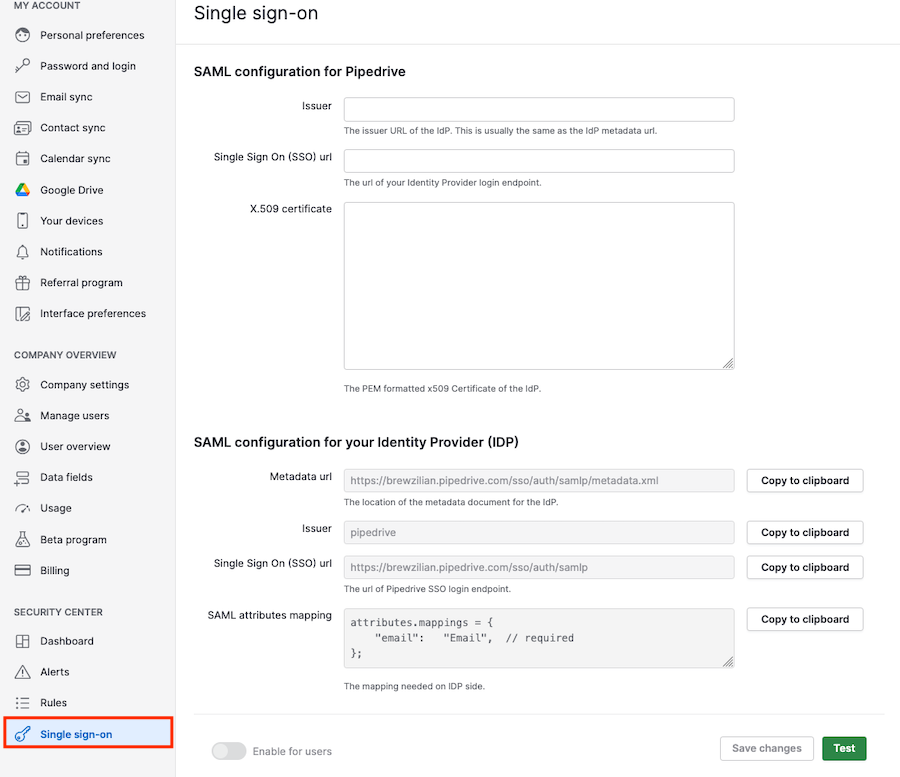
คุณจะคัดลอกข้อมูลที่อยู่ภายใต้ SAML configuration for your Identity Provider (IDP) ไปยังส่วน Basic SAML Configuration โดยอ้างอิงจากตารางด้านล่าง:
ข้อมูล SSO จาก Pipedrive | ตำแหน่งที่จะวางใน Microsoft Entra |
URL ของ Metadata: https://<COMPANY-NAME>.pipedrive.com/sso/auth/samlp/metadata.xml | ภายใต้ “Identifier (Entity ID)” ให้คลิก “Add identifier” แล้ววางในช่องข้อความ. |
URL ของ Single Sign On (SSO): https://<COMPANY-NAME>.pipedrive.com/sso/auth/samlp | ภายใต้ “Reply URL (Assertion Customer Service URL),” ให้คลิก “Add reply URL” แล้ววางในช่องข้อความ. |
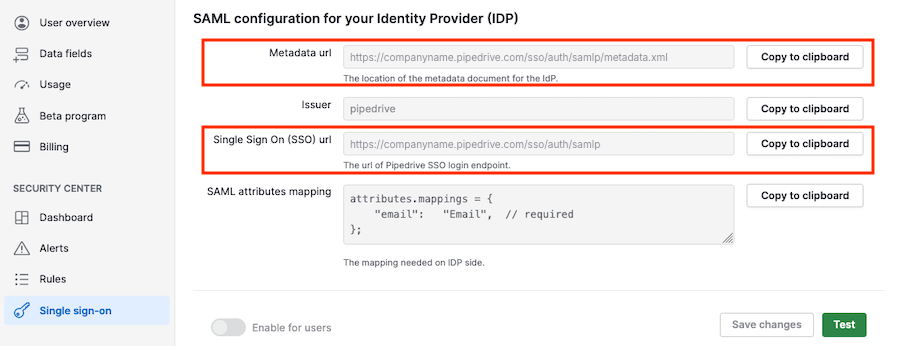
คลิก “Save” ที่ด้านบนของหน้าการตั้งค่า Basic SAML ของ Microsoft Entra.
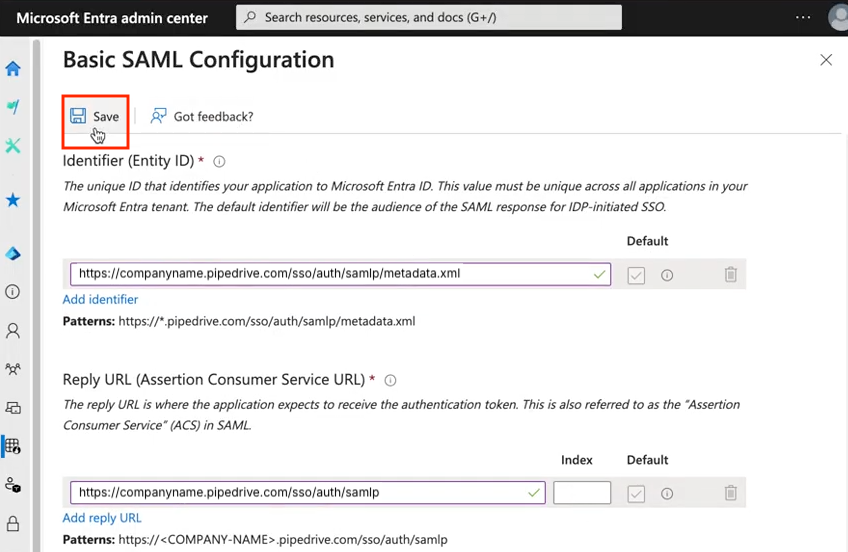
คุณจะเห็นการแจ้งเตือนว่าการกำหนดค่าของคุณได้รับการบันทึกเรียบร้อยแล้ว.
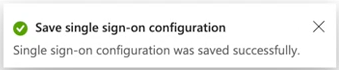
คลิกที่ “X” ที่มุมบนขวาเพื่อปิดหน้าต่าง.
ภายใต้ Attributes & Claims ให้ตรวจสอบว่า ฟิลด์ “Unique User Identifier” อ้างอิงไปที่ user.userprincipalname ไม่จำเป็นต้องเปลี่ยนหรือเพิ่มอย่างอื่น.
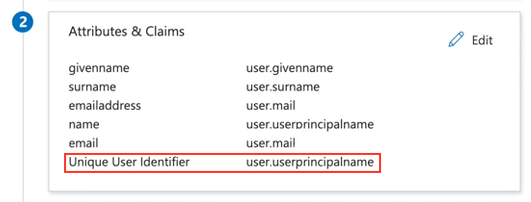
การมอบหมายผู้ใช้ใน Microsoft Entra
ยังอยู่ในเว็บไซต์ Microsoft Entra ให้ไปที่ Users and groups > + Add user/group เพื่อเปิดหน้าจอ Add Assignment.
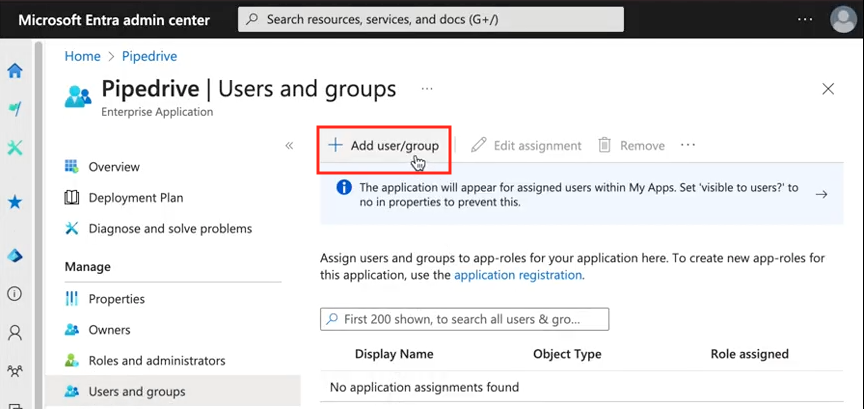
บนแผง Add Assignment ใต้หัวข้อ Users ให้คลิก “None Selected” เพื่อแสดงแผงการเลือกผู้ใช้.
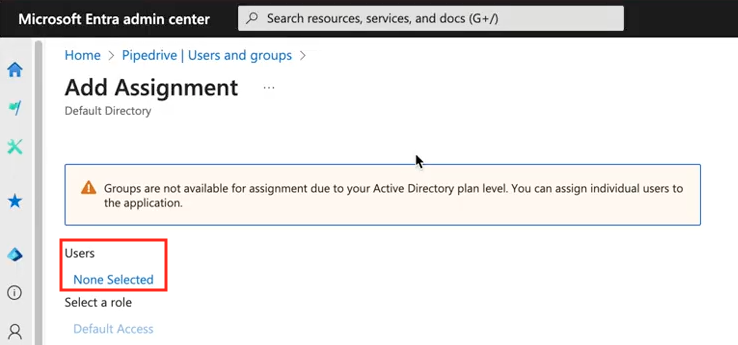
ในหน้าจอถัดไป เลือกผู้ใช้ที่จะใช้การเข้าสู่ระบบแบบ Single Sign-On แล้วคลิก “Assign.”
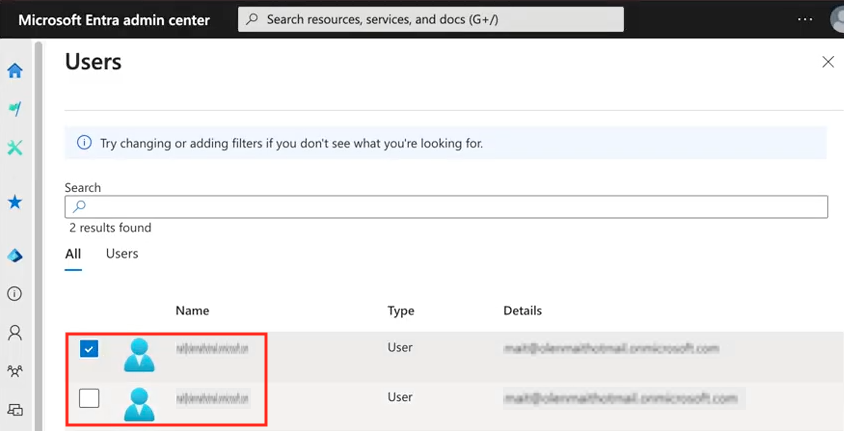
การกำหนดค่า SAML บน Pipedrive
ตอนนี้คุณจะกรอกข้อมูลในส่วน การกำหนดค่า SAML สำหรับ Pipedrive ของพื้นที่ การลงชื่อเข้าใช้แบบครั้งเดียว (Single sign-on).
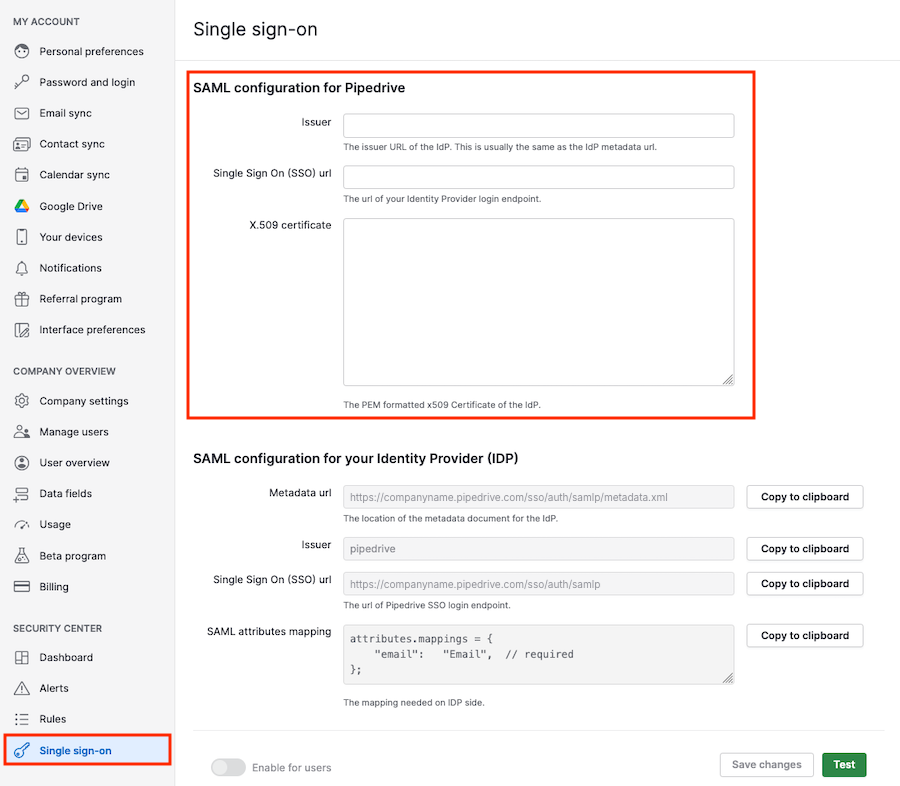
ในฝั่ง Microsoft Entra ให้ไปที่หัวข้อ 3 “SAML Certificates” และ 4 “Set up Pipedrive” ของส่วนการลงชื่อเข้าใช้ครั้งเดียว.
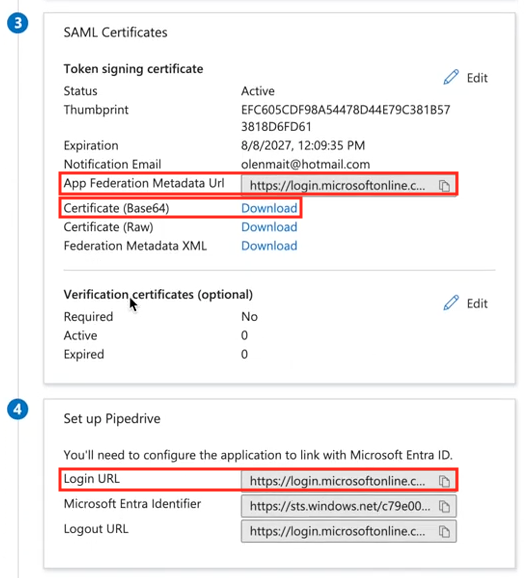
จากนั้น คุณจะต้อง:
คัดลอก App Federation Metadata Url ใน ส่วนที่ 3 แล้ววางลงในฟิลด์ Issuer (ใน Pipedrive)
คัดลอก Login URL ใน ส่วนที่ 4 แล้ววางลงในฟิลด์ Single Sign On (SSO) url (ใน Pipedrive)
จากนั้น:
คลิกที่ “download” ถัดจาก “Certificate (Base 64),” เปิดไฟล์ด้วยโปรแกรมแก้ไขข้อความใดก็ได้ คัดลอกเนื้อหาแล้ววางลงในช่อง X.509 certificate (ใน Pipedrive).
ข้อมูลจาก Microsoft Entra | วางที่ไหนใน Pipedrive |
URL ข้อมูลเมตา App Federation | ผู้ออก |
URL การเข้าสู่ระบบ | URL ของ Single Sign On (SSO) |
ใบรับรอง (Base 64) | ใบรับรอง X.509 |
หลังจากวางข้อมูลที่จำเป็นแล้ว ให้กลับไปที่ Pipedrive แล้วคลิก “Save and test.”
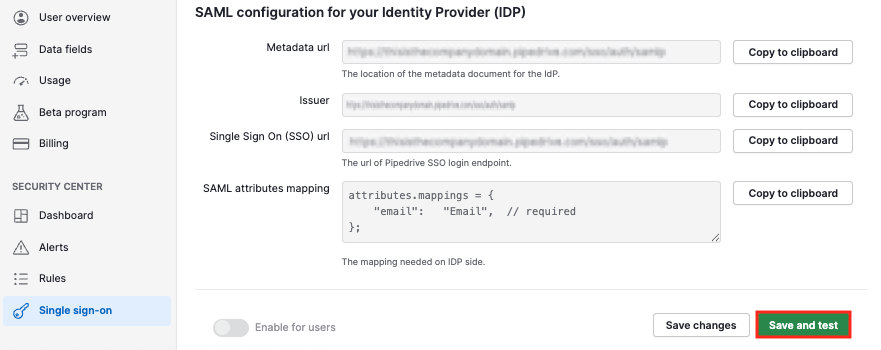
หากการทดสอบล้มเหลว ให้ตรวจสอบว่า URL และใบรับรองทั้งหมดถูกต้อง และที่อยู่อีเมลของผู้ใช้ที่ใช้ใน Pipedrive ตรงกันอย่างสมบูรณ์ กับรายการใน Microsoft Entra.
คุณยังสามารถลองสร้างแอปพลิเคชันองค์กรใหม่ตั้งแต่ต้นอีกครั้งได้ เนื่องจากวิธีนี้ได้ผลสำเร็จในหลายกรณี.
หากยังไม่สามารถเชื่อมต่อได้ ให้ติดต่อ ฝ่ายสนับสนุนของ Pipedrive.
ขั้นตอนสุดท้ายคือสลับ “Enable for users” ที่ด้านล่างเพื่อเปิดใช้งานการลงชื่อเข้าใช้แบบครั้งเดียวบน Pipedrive.
บทความนี้เป็นประโยชน์หรือไม่
ใช่
ไม่